Как восстановить предыдущие версии файлов в Windows 10
Опубликовано: 2020-10-13В предыдущих версиях Windows сохранение поверх файла было катастрофой (по крайней мере, когда это было непреднамеренно). Помимо восстановления системы, в Windows не было встроенных опций для отката случайных изменений в файлах. Исходная версия вашего файла была утеряна, если только вам не удалось сохранить ее с новым именем файла.
Понимая, что это проблема, Microsoft представила историю файлов, функцию, которая позволяет вам откатывать изменения в ваших файлах, но есть альтернативы, если вы предпочитаете использовать стороннее решение. Вот что вам нужно сделать, чтобы восстановить предыдущие версии файлов в Windows 10.
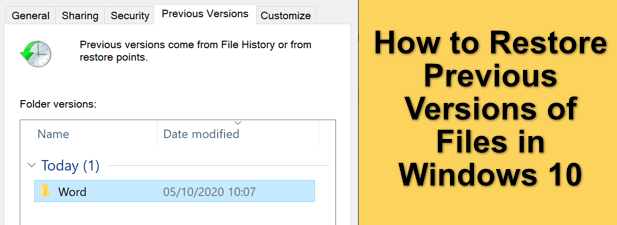
Восстановление предыдущих версий файлов с помощью истории файлов
Если вы хотите отменить изменения в файле и восстановить предыдущую версию, лучший способ сделать это — использовать собственные функции управления версиями файлов Windows. Сначала вам нужно включить историю файлов, которая обычно использует внешний диск (или в некоторых случаях сетевой диск) для хранения файлов.
Если история файлов не включена, вы не сможете восстановить предыдущую версию в Windows 10, если вы уже не синхронизируете свои файлы с облачным хранилищем.
- Вы можете проверить, включена ли история файлов в меню настроек Windows . Щелкните правой кнопкой мыши меню «Пуск» и выберите параметр «Настройки», чтобы начать.
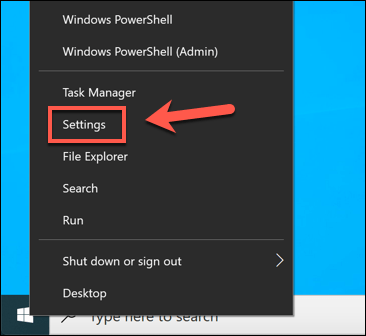
- В меню « Параметры Windows » выберите « Обновление и безопасность» > «Резервное копирование» . Под опцией « Резервное копирование с использованием истории файлов» будет указан диск, который вы в настоящее время используете для резервного копирования истории файлов. Если его нет в списке, вам нужно включить историю файлов, выбрав параметр « Добавить диск ».
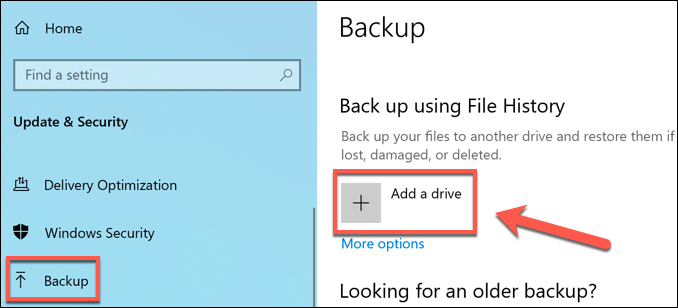
- Список доступных внешних дисков появится в раскрывающемся меню. Выберите один из них, чтобы включить историю файлов. Меню « Резервное копирование » будет обновлено с помощью ползунка, позволяющего включать и выключать историю файлов после того, как вы это сделаете. Вы можете выбрать папки, которые он отслеживает, выбрав Дополнительные параметры под ползунком.
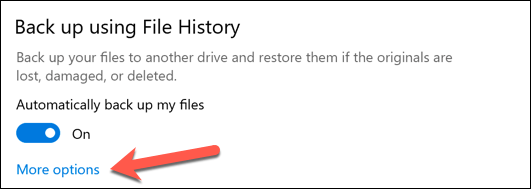
- В меню « Дополнительные параметры » вы можете добавлять или удалять папки для отслеживания истории файлов, выбрав параметр « Добавить папку » в категории « Резервное копирование этих папок ».
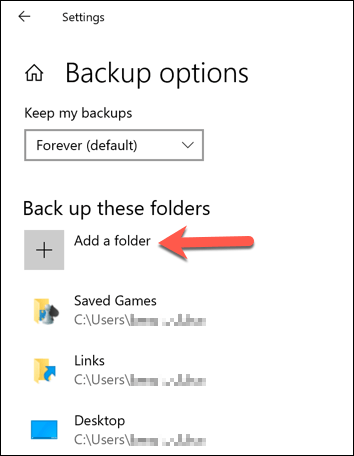
- Вы также можете изменить частоту резервного копирования файлов и периодичность хранения резервных копий. Чтобы изменить эти параметры, измените параметры с помощью раскрывающихся меню « Резервное копирование моих файлов » и «Сохранить мои резервные копии ».
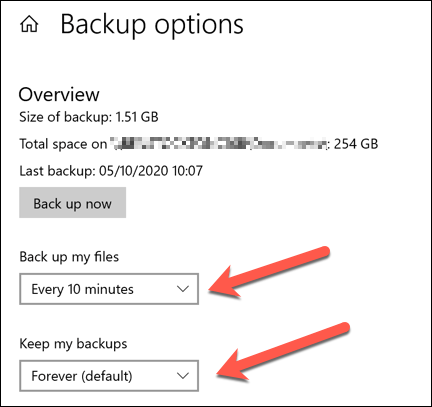
- После включения истории файлов и отслеживания правильных папок вы можете восстановить предыдущие версии файлов с помощью проводника Windows. Это будет работать только для файлов, которые вы редактируете после включения истории файлов. Для этого откройте проводник и найдите файл или папку, содержащую файл, который вы хотите восстановить. Щелкните файл или папку правой кнопкой мыши и выберите параметр « Восстановить предыдущие версии ».
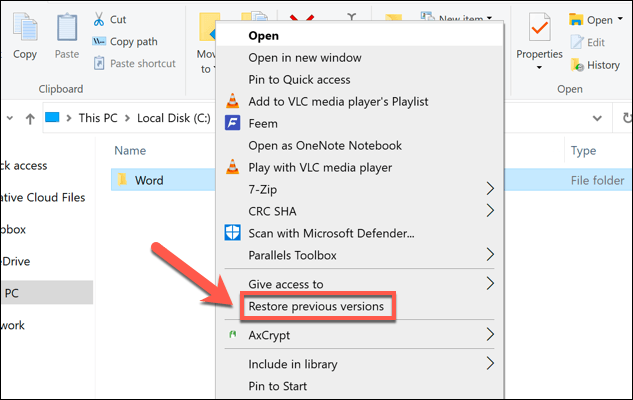
- На вкладке « Предыдущие версии » окна « Свойства » вы увидите список предыдущих версий вашего файла или папки. Чтобы просмотреть файл или папку, выберите из списка версию, которую хотите восстановить, затем нажмите кнопку « Открыть » внизу. Если вы хотите восстановить его, выберите «Восстановить» .
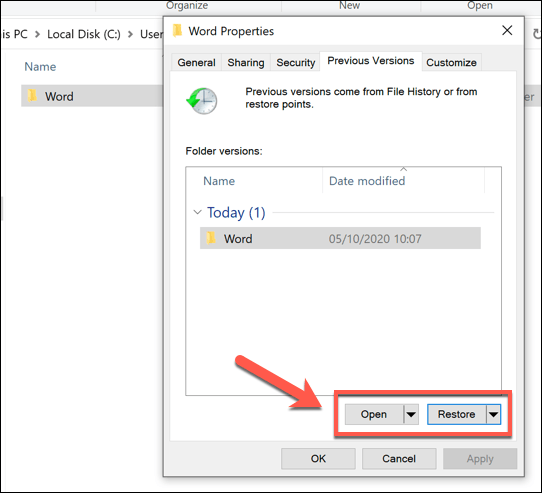
- Если вы выберете Восстановить , ранее сохраненные файлы будут перезаписаны новыми файлами. Чтобы сохранить обе копии, сначала выберите стрелку вниз рядом с кнопкой « Восстановить », а затем вместо этого выберите «Восстановить в» .
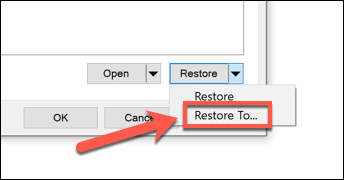
- Выберите новую папку, чтобы сохранить предыдущие версии ваших файлов, затем выберите параметр « Выбрать папку ».
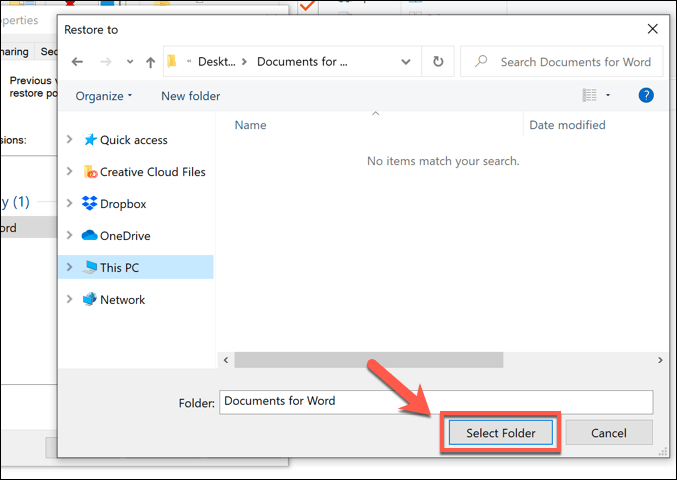
Откроется проводник Windows, чтобы показать вам восстановленные файлы, независимо от того, выбрали ли вы перезапись новых копий или вместо этого сохранили их в другом месте. Эта опция, как мы уже упоминали, работает только в том случае, если у вас была включена история файлов до внесения изменений в файлы.

К сожалению, не так много вариантов, которые помогут вам восстановить предыдущие версии в Windows 10, если у вас еще нет системы резервного копирования. Однако вам может повезти больше, если вы удалили файл, поскольку Microsoft теперь предлагает инструмент восстановления файлов Windows, который поможет восстановить потерянные файлы.
Использование стороннего программного обеспечения для управления версиями файлов
История файлов Windows — отличный вариант для управления версиями файлов, но он зависит от использования внешнего диска для резервного копирования, а резервное копирование ограничено каждые 15 минут. Хотя он поддерживает сетевые диски, поддержка этого кажется более проблематичной, в зависимости от того, как настроена ваша сеть.
Имея это в виду, вы можете вместо этого использовать стороннее программное обеспечение для управления версиями файлов. Хотя существуют платные варианты, одним из самых простых приложений для управления версиями файлов для Windows является AutoVer , бесплатное приложение, которое позволит вам регулярно создавать резервные копии ваших файлов на внешних дисках, сетевых накопителях и удаленных FTP-серверах.
- Для начала загрузите и установите AutoVer на свой ПК с Windows. После установки программного обеспечения вы можете начать отслеживать определенные папки, выбрав значок « Добавить новый наблюдатель » в клиенте AutoVer.
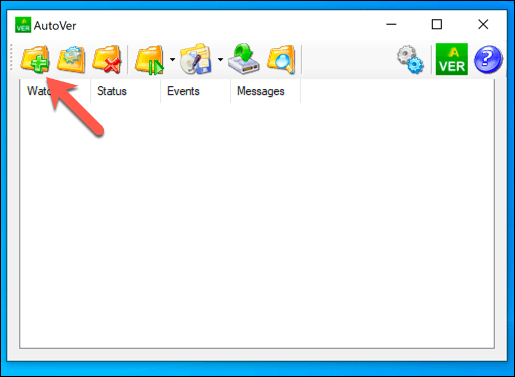
- Вам нужно будет указать папку, которую вы хотите отслеживать, а также место для сохранения резервных копий файлов. Укажите имя для правила монитора в поле Имя . В разделе «Папка наблюдения» укажите расположение папки или диска, который вы хотите отслеживать. Наконец, укажите место для сохранения резервных копий в поле « Резервное копирование ». Вы можете использовать локальное хранилище резервных копий, например внешний диск, или переключиться на резервное копирование файлов через FTP, выбрав один из вариантов типа резервного копирования .
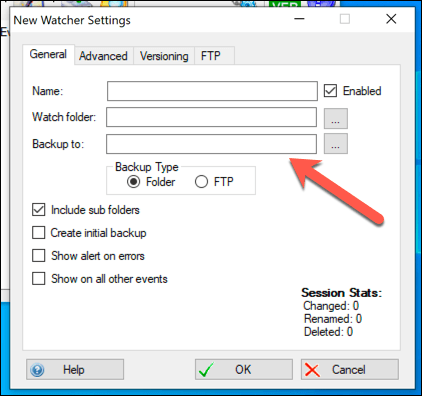
- На вкладке « Версии » вы можете выбрать, как долго вы хотите сохранять файлы резервных копий. Если вы планируете выполнять резервное копирование на удаленный сервер, вы можете настроить параметры FTP-соединения на вкладке FTP . Если вы довольны изменениями, нажмите кнопку ОК , чтобы сохранить изменения.
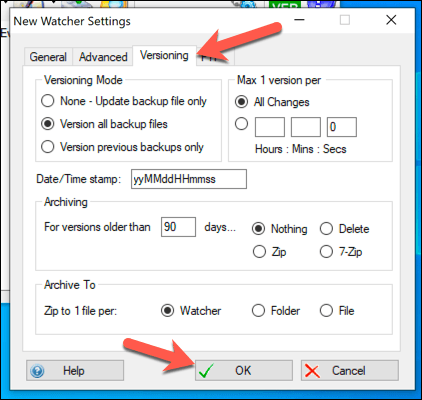
- AutoVer автоматически создаст резервную копию любых изменений в ваших файлах почти сразу после внесения изменений. Однако, чтобы немедленно запустить правило наблюдателя и начать новое резервное копирование, нажмите кнопку Синхронизировать выбранный наблюдатель (Создать резервную копию сейчас!) .
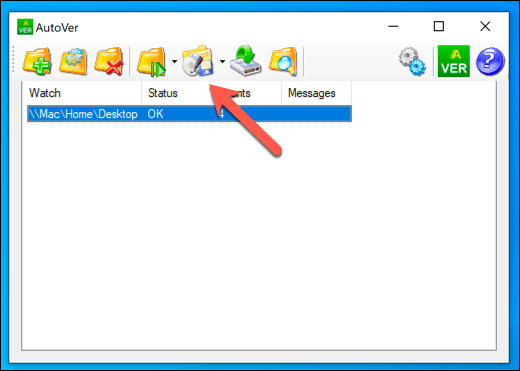
- Если вы хотите просмотреть резервные копии файлов, вы можете сделать это, щелкнув правой кнопкой мыши правило наблюдателя и выбрав параметр « Просмотреть резервные копии ». Откроется AutoVer File Explorer , что позволит вам просмотреть сохраненные файлы. Если вы хотите восстановить более раннюю версию файла, вы можете выбрать одну из его версий, выбрав датированную версию в правом столбце, а затем нажав кнопку « Восстановить файл» .
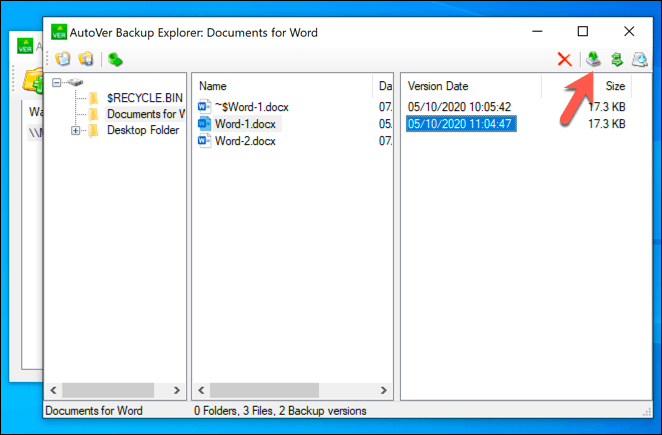
Хотя AutoVer может выглядеть немного устаревшим, он невероятно хорошо работает, регулярно создавая резервные копии ваших файлов и предоставляя вам сторонний вариант для управления версиями файлов в Windows 10. Резервное копирование файлов выполняется практически мгновенно, что позволяет быстро восстановить изменения в файлах, которые был изменен по ошибке.
Хотя облачные хранилища, такие как Google Диск, являются альтернативными вариантами, вы ограничены тем, как часто можно хранить версии файла. Это делает неограниченное управление версиями файлов, подобное предлагаемому AutoVer, превосходным решением для долгосрочного резервного копирования.
Обеспечение безопасности ваших файлов Windows 10
Ваш компьютер не будет работать вечно, поэтому важно всегда иметь в виду систему резервного копирования для Windows. Восстановление предыдущих версий файлов в Windows 10 станет намного проще, если вы начнете использовать внешнее облачное хранилище, такое как Google Backup and Sync, для хранения копий ваших файлов.
Однако, если вы беспокоитесь только об откате небольших изменений, встроенная история файлов Windows должна работать хорошо, но вы можете сохранять версии файлов более регулярно, используя такие инструменты, как AutoVer. Если вы удалили файлы по ошибке, вы можете восстановить их с помощью стороннего программного обеспечения, такого как Shadow Explorer.
